Documentos externos no SEI são aqueles provenientes de outras fontes, tais como PDFs, imagens, planilhas, documentos feitos em editores de texto, entre outros. Os documentos externos são inseridos no SEI por meio de upload, ou seja, são carregados a partir do seu computador. Assim, os documentos externos:
-
não são elaborados no editor de texto do SEI
-
não podem ser assinados eletronicamente no SEI, mas podem ser assinados previamente por certificado digital
-
podem ser autenticados pelo usuário que o inclui no SEI, desde que tenha contato com o documento impresso para conferência com o documento digital.
-
não devem ser usados formatos de documentos proprietários, tais como doc, docx, xls, xlsx, ppt, pptx, entre outros formatos comerciais; deve-se utilizar arquivos em formato PDF, preferencialmente PDF-A ou formatos indicados pelo ePING na Tabela 13 - Meios de Publicação)
Para incluir um documento externo no SEI, fazer o seguinte:
- Entrar no processo que deseja incluir o documento externo
- Clicar no ícone "Incluir documento"

- Selecionar a primeira opção "Externo"
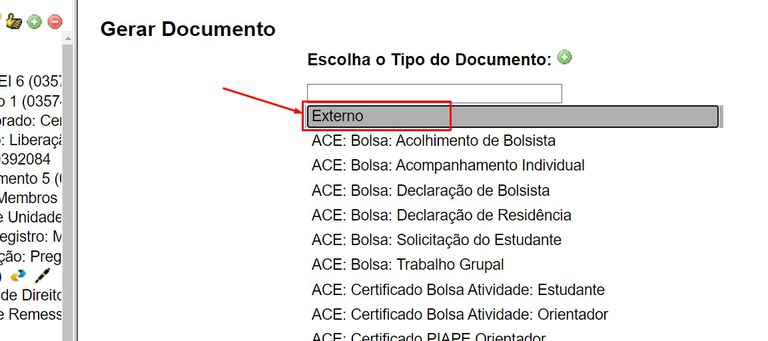
- Preencher os metadados do documento, incluindo:
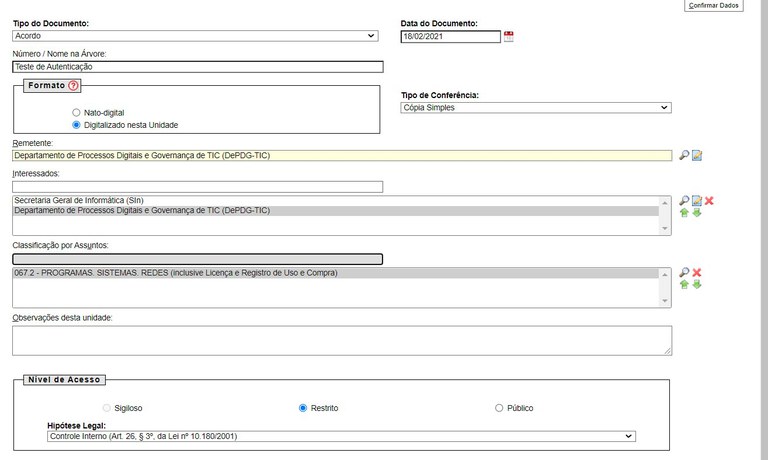
- Tipo de Documento: selecionar a opção mais adequada, respeitando as orientações da base de conhecimento do processo, caso esta esteja disponível e tenha sido indicado um tipo específico
- Data do Documento: trata-se da data em que o documento foi emitido, o que deve ser verificado no próprio documento; caso não haja uma data especificada no documento, utilizar a data atual.
- Número / Nome na Árvore: inserir o nome, número ou código de identificação do documento, que possibilite a busca e recuperação posteriormente
- Formato:
- Nato-digital: os que foram criados digitalmente
- Digitalizado nesta Unidade: os que foram digitalizados a partir de versões impressas ou físicas
- Tipo de Conferência:
- Cópia autenticada administrativamente: autenticação realizada pelo usuário que incluiu o documento
- Cópia autenticada em cartório: com selo de autenticação de um cartório
- Cópia simples: digitalização a partir de cópia impressa ou física sem autenticação
- Documento Original: digitalização a partir de um documento original ou versão primária do documento, normalmente assinado na forma manuscrita
- Tipo de Conferência:
- Remetente(s): quem enviou o documento à Unidade ou ao usuário interessado
- Interessado(s): pessoas físicas ou entidades que estão envolvidas no processo e no documento especificamente
- Classificação por Assuntos: ver artigo "Como funciona a classificação de assunto nos processos do SEI"
- Observações desta unidade: observações específicas sobre o documento
- Nível de Acesso: ver artigo "Níveis de Acesso aos Processos e Documentos"
- Anexar Arquivo: aqui deve ser feito o upload do arquivo a partir do seu computador
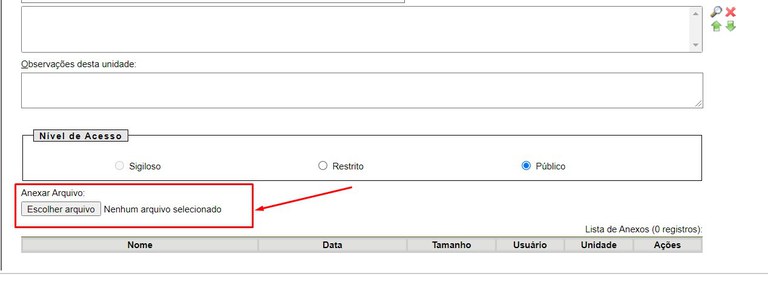
- Após o arquivo inserido, ele aparecerá na tabela logo abaixo:
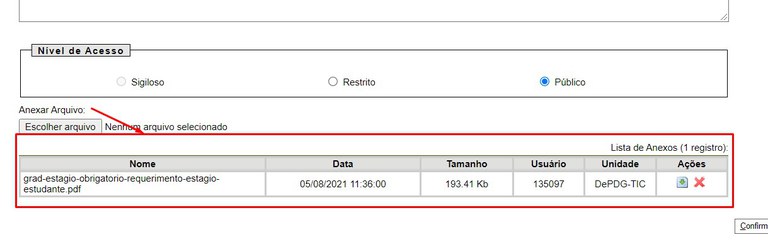
- Somente alguns tipos de arquivos (extensões) são permitidos:
Extensões de Arquivos Permitidas no SEI-UFSCar 7z gif json odp pdf rar xls bz2 gz kmz ods png svg xlsx csv html mp4 odt ppt tar xml doc jpeg mpeg ogg pptx tgz zip docx jpg mpg ogv psd txt
- Salvar o documento clicando em "Confirmar Dados"
- Para visualizar o documento, basta clicar no mesmo na árvore de documentos do processo
- Para alterar os metadados do documento externo, clique sobre o documento na árvore e a seguir no ícone de metadados
 "Consultar/Alterar Documento"
"Consultar/Alterar Documento"